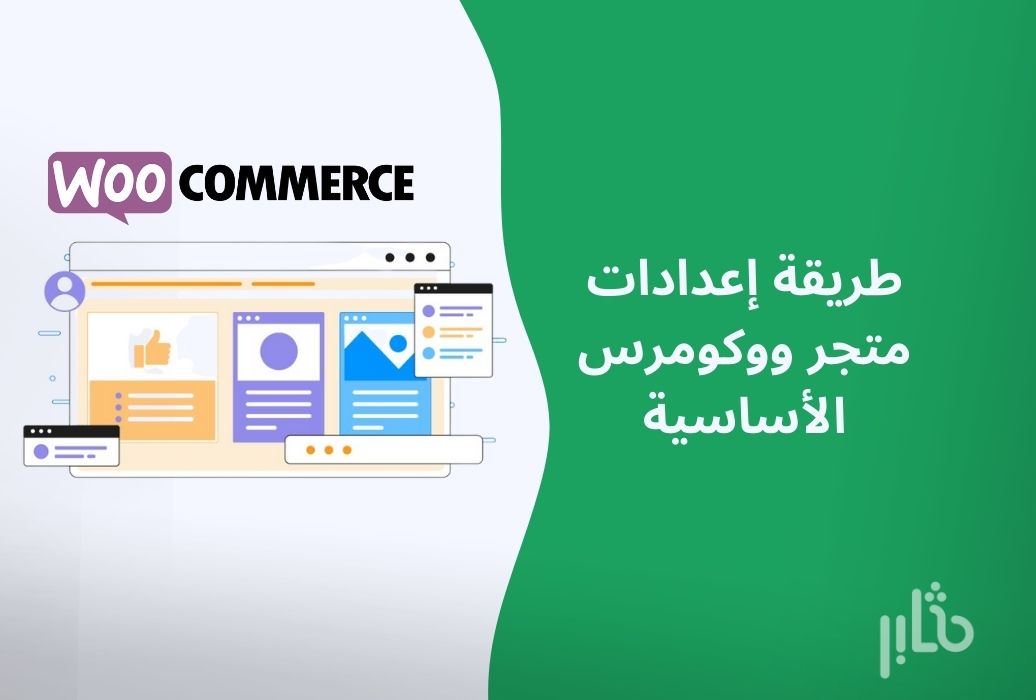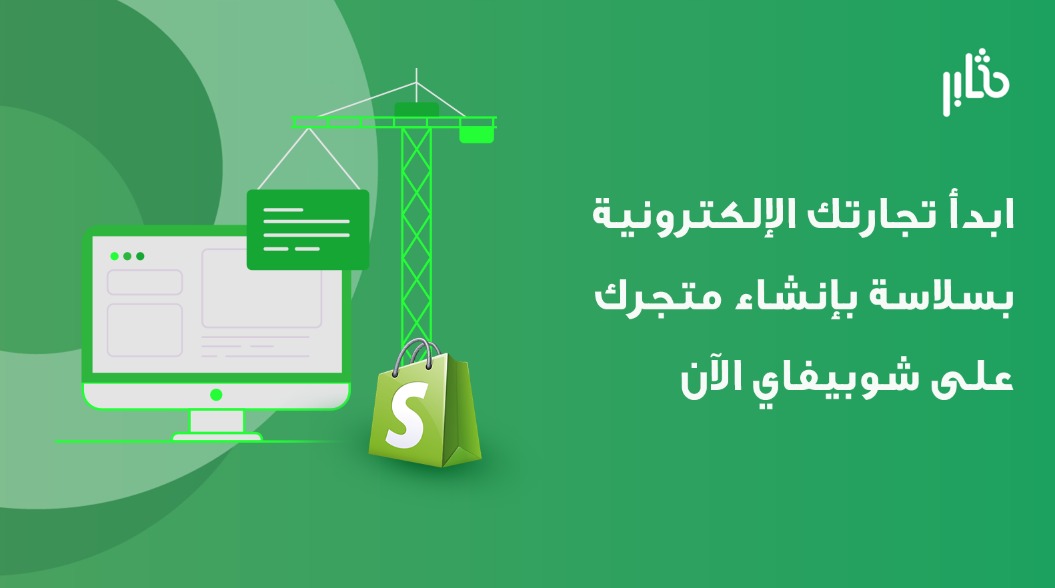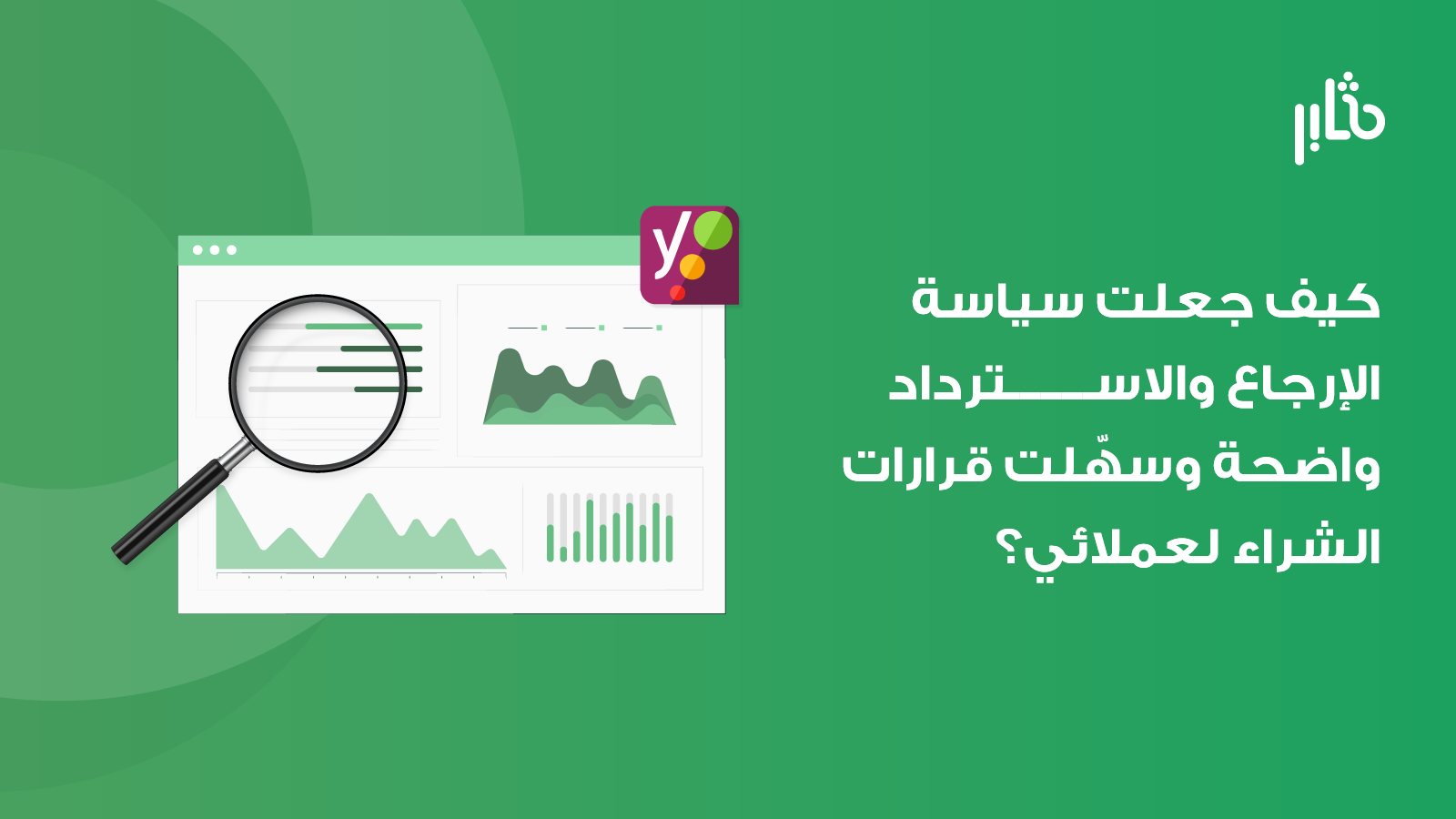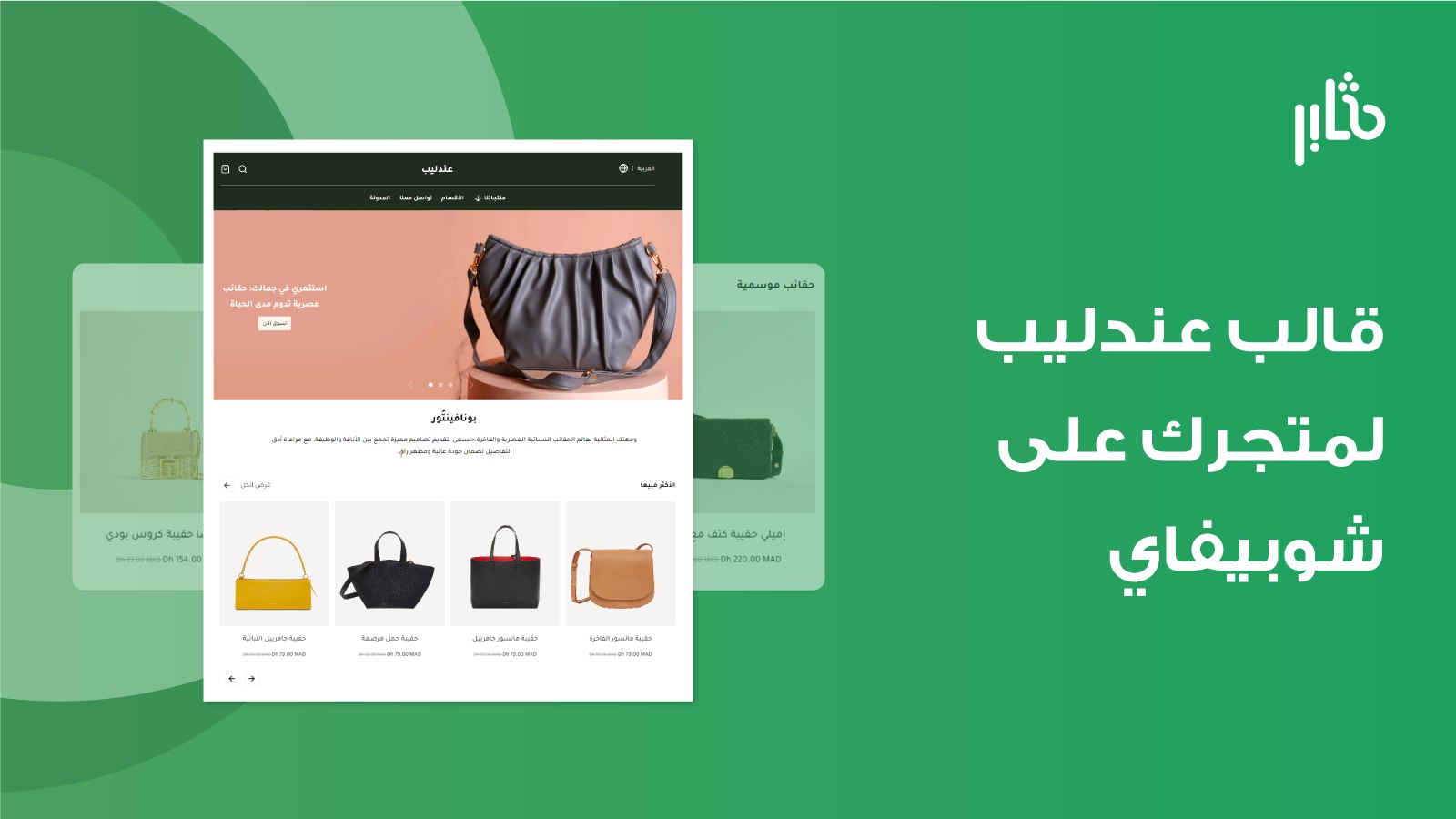لا شك في أن بناء متجر إلكتروني مميز بات اليوم من أساسيات العمل التجاري الناجح، كما وأصبح بإمكان أي شخص بناء متجره الخاص على الإنترنت وضبط إعداداته بما يوافق احتياجاته وبما يحقق له زيادة في المبيعات من خلال الوصول لأكبر عدد ممكن من العملاء. ضبط إعدادات متجر ووكومرس هي أول خطوة يجب القيام بها بعد تثبيت هذه الإضافة.
في منشور اليوم سأشرح كافة التفاصيل المتعلقة بعملية ضبط إعدادات متجر ووكومرس الأساسية وكيفية بناء متجرك بطريقة بسيطة دون الحاجة إلى متخصص.
1.ضبط إعدادات متجر ووكومرس العامة
بدايةً وبعد تنصيب إضافة ووكومرس على موقعك عليك التوجه صفحة الإعدادات ومن ثم التوجه لقسم عام.
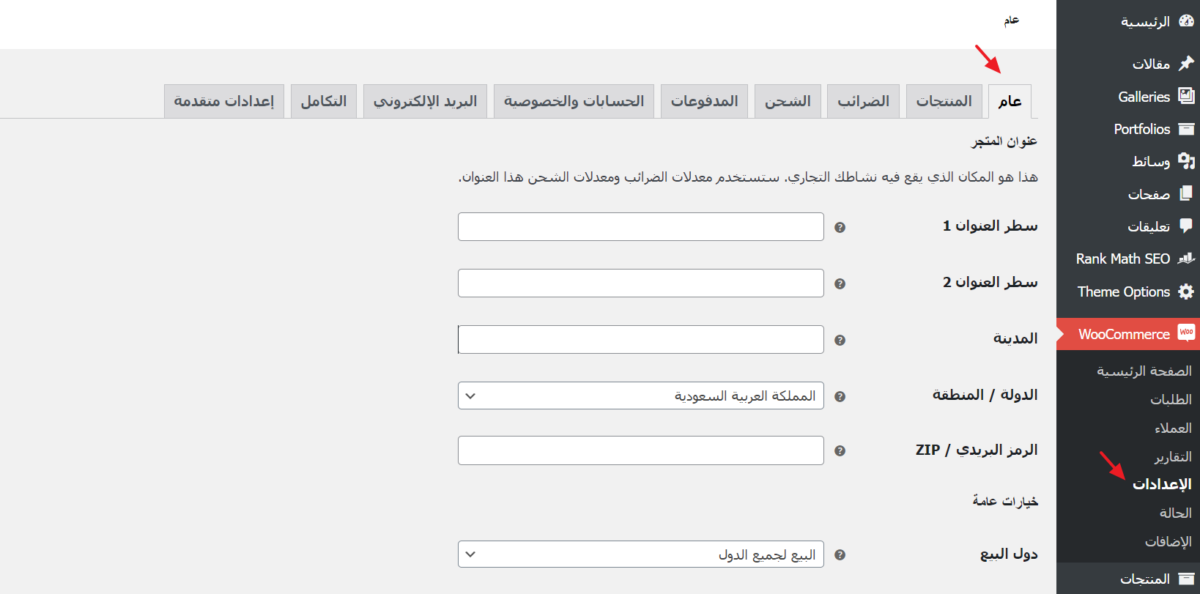
في هذا التبويب يمكنك القيام بثلاث إعدادات، هي:
- تحديد عنوان المتجر
- إعداد خيارات عامة حول المتجر
- ضبط خيارات العملة
عنوان المتجر
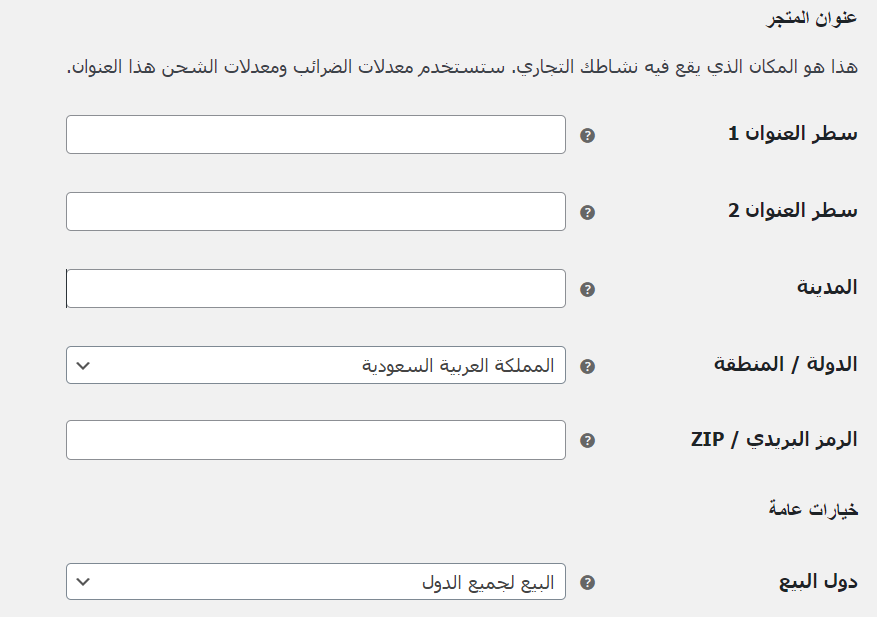
من خلال هذا القسم يمكنك تحديد عنوان تواجد متجرك. بما في ذلك المدينة والبلد أو المنطقة بالإضافة إلى تحديد الرمز البريدي.
إذا لم يتوفر متجرك على مقر فعلي، يمكنك إدراج العنوان الذي سجلت به متجرك في بلدك أو حتى عنوان منزلك.
خيارات عامة
هذه الخيارات العامة تتعلق بمناطق البيع والشحن والضرائب وغيرها.
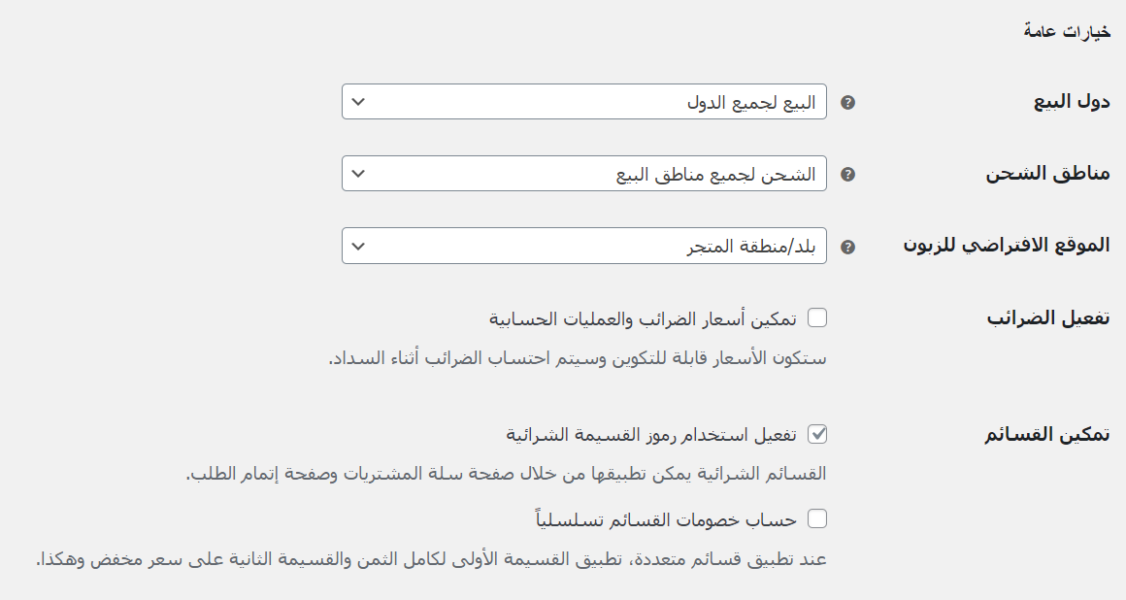
- دول البيع: في هذه القائمة المنسدلة عليك تحديد الدول التي ترغب في البيع فيها سواء كنت تبيع لجميع دول العالم أو ترغب بمناطق محددة فقط.
- مناطق الشحن: في هذه القائمة المنسدلة يمكنك تحديد الدول التي تشحن إليها منتجاتك (سواء لجميع مناطق البيع أو لدول محددة فقط...).
- الموقع الافتراضي للزبون: هنا يمكنك اختيار
- لا مكان بشكل افتراضي: وهنا يتم حساب الضرائب تبعاً للعنوان الذي يضعه العميل أثناء الشراء
- بلد المتجر (بافتراض أن العميل يتواجد ضمن منطقة المتجر.
- تحديد الموقع الجغرافي للزبون: الذي على أساسه يتم حساب الضريبة عند إتمام الشراء.
- الضرائب: هنا يمكن تعطيل أو تفعيل الضرائب من خلال جعلها مضمنة مع السعر النهائي لمنتجك.
- تمكين القسائم: يمكن من خلالها تفعيلها تطبيق عروض تحفيزية للعملاء تسهم بزيادة عمليات الشراء داخل المتجر.
رغم أن هذه الخيارات تبدو غير ضرورية إلا أنها قد تؤثر بشكل مباشر على قارارات الشراء. يجب ضبطها الآن بالطريقة الصحيحة أو الرجوع إليها لاحقاً.
خيارات العملة
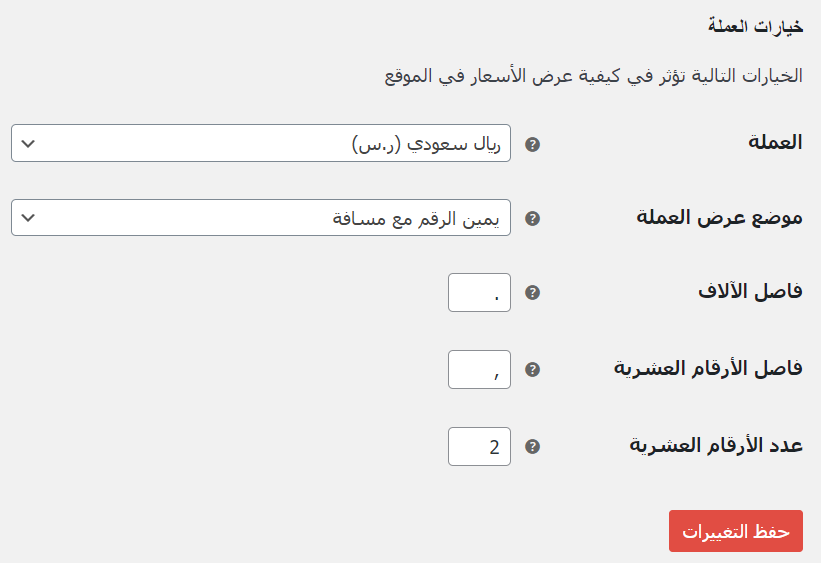
في قسم خيارات العملة يمكنك اختيار العملة الافتراضية لمتجرك وطريقة عرضها بالفواصل بجانب السعر.
بعد إنهاء كامل التفاصيل قم بالنقر فوق زر حفظ التغييرات.
2. ضبط إعدادات متجر ووكومرس المتعلقة بالمنتجات
بعد حفظ تغييرات التبويب عام، انتقل إلى تبويب المنتجات.
إعدادات عامة حول المنتجات
عند الانتقال إلى تبويب المنتجات، ستجد نفسك بشكل افتراضي في تبويب فرعي اسمه عام أيضاً.
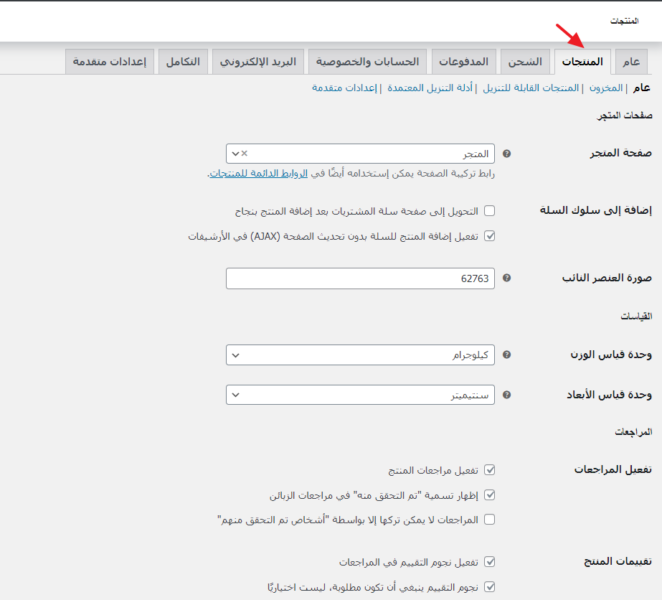
هنا وضمن خيار صفحة المتجر يمكنك تحديد الصفحة المخصصة لعرض جميع منتجات متجرك والتي تكون مضافة بشكل افتراضي مسبقاً عند تثبيت إضافة ووكومرس(صفحة المتجر).
أما في خيار إضافة إلى سلوك السلة، يتم تحديد هل سيتم توجيه العميل مباشرة إلى سلة الدفع بمجرد إضافته لمنتج ما، أو إضافة المنتجات للسلة مع بقائه ضمن صفحة المنتجات ريثما يكمل عملية التسوق.
أما خيار صورة العنصر النائب فهو مخصص لاختيار صورة افتراضية للمنتجات التي لم يتم تحديد أو رفع صور لها عند إضافتها لمتجرك.
كما من المهم أيضاً تحديد وحدة قياس الوزن التي ستعتمد عليها على كافة منتجاتك.
أيضاً، وعلى نفس الصفحة، يمكنك تحديد إمكانية إضافة مراجعات (تقييمات المنتج) على المنتجات التي تم شراؤها من قبل جميع العملاء أو العملاء الموثوق بهم فقط، فعادة ما يكون هذا الخيار محفزاً لبقية العملاء لاتخاذ قرار شراء منتجات ذات تقييم عالي.
لا تنس حفظ التغييرات أيضاً.
والآن يمكن الانتقال إلى تبويب المخزون ضمن تبويب المنتجات .
إعدادات مخزون المنتجات
تعد إدارة المخزون من الأمور المهمة والتي يجب أن تحظى باهتمامك وذلك لمعرفة كمية المنتجات المتوفرة بعد كل مبيعة، وإشعار العملاء بتوفير المنتجات مع إمكانية الطلب مسبقاً ريثما تكون متوفرة فعلاً.
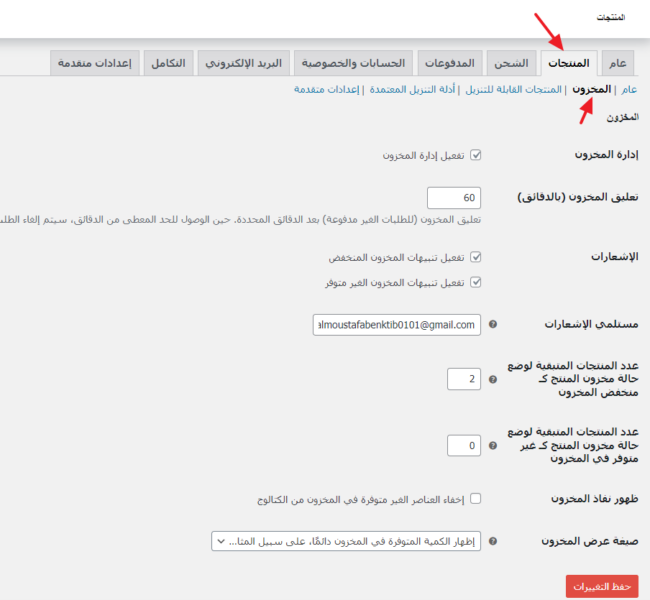
كما أن خيار تعليق المخزون يسمح بإلغاء حجز أي منتج لم يتم شراؤه بعد وقت معين.
أما خيار الإشعارات فهو مخصص لإخطار صاحب المتجر (عن طريق البريد الإلكتروني) بالمنتجات التي تكون على وشك النفاذ، مع إمكانية إخفاء ظهور المنتجات غير المتوفرة من صفحة منتجات المتجر أو إظهار الكمية المتوفرة من المنتجات في المخزون، وهذا يمكن تحديده من خلال صيغة عرض المخزون.
المنتجات القابلة للتنزيل
التبويب الفرعي التالي هو المنتجات القابلة للتنزيل مثل الملفات والصور. وهو يخص المتاجر التي تبيع المنتجات الرقمية.
من هذا التبويب يمكنك تحديد طريقة تنزيل الملفات بعد قيام العميل بشرائها، من خلال خيار (فرض التنزيلات) يتم تحديد وصول المشتري فقط برابط مباشر ومخفي يُمكّنه من تنزيل أو تحميل المنتج.
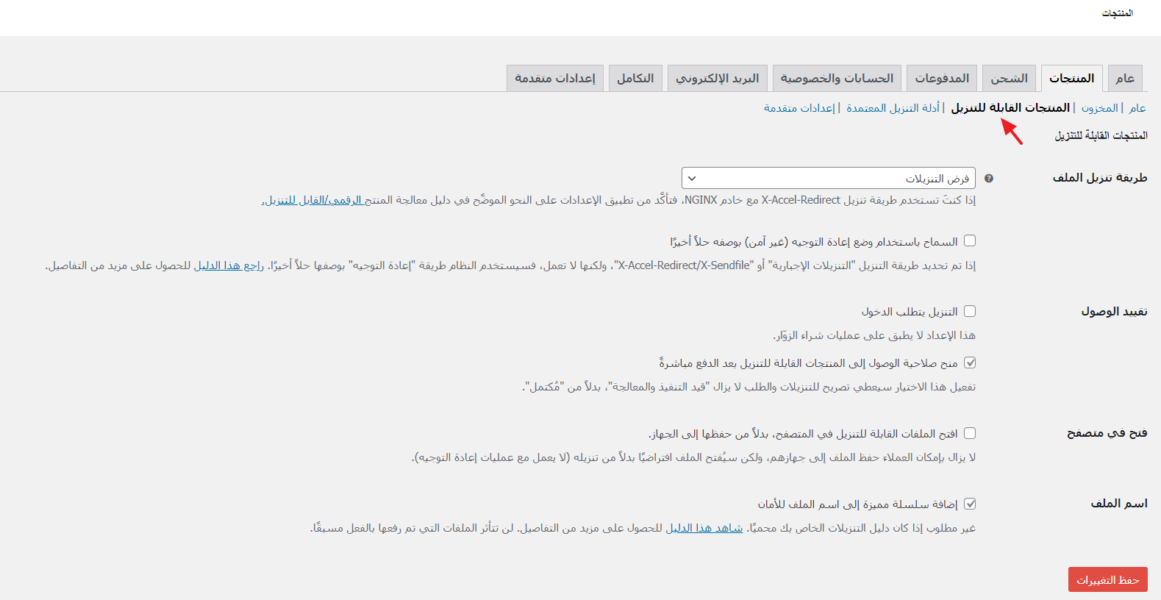
أما الخيار الآخر (X-Accel-Redirect/X-Sendfile) فهو مخصص للملفات ذات الحجم الأكبر ويجب أن تكون الاستضافة داعمة لمثل هذا الخيار.
أما إعادة التوجيه فتكون فيه الملفات غير محمية بشكل كامل وهو خيار غير محبذ.
بالإضافة لما سبق، يمكنك تقييد الوصول للملفات بحيث تكون متاحة فقط للأعضاء المسجلين ضمن الموقع وليس للزائرين، بالإضافة لإمكانية الوصول إلى التنزيلات عندما تكون حالة الطلب بمرحلة "قيد المعالجة " أي قبل أن تصبح حالة الطلب"مكتمل" كما في المنتجات الملموسة.
لا تنس حفظ التغييرات أيضاً.
3. ضبط إعدادات متجر ووكومرس التي تخص الضرائب
سابقاً، قمنا بتفعيل الضرائب، إذا كان هو نفس الحال معك، فسيظهر تبويب آخر باسم الضرائب.
من هذا التبويب يمكنك تعيين طريقة حساب الضرائب على أسعار منتجاتك بحيث تكون تابعة لعنوان الشحن للزبون أو عنوان فاتورته أو حسب عنوان المتجر أو منطقة الشحن، والتحكم بطريقة عرض الأسعار مع الضرائب أو بدونها لمنتجات المتجر.
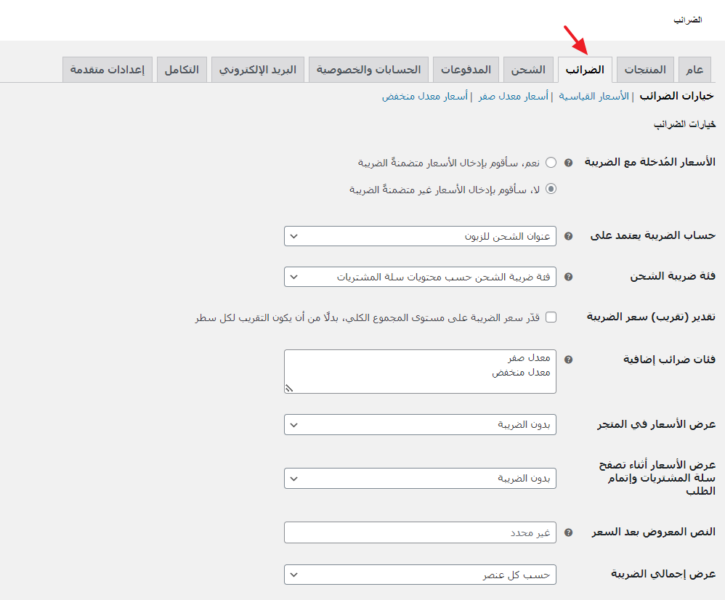
كما أن المنتجات تتنوع فمنها قد يكون معفى من الضرائب أو بضريبة مخفضة أو بضريبة قياسية وهذا يعتمد على القوانين والأنظمة التابعة لبلد صاحب المتجر أو بلد العميل.
حيث يمكن من خلال التبويبات الفرعية (الأسعار القياسية- أسعار معدل صفر- أسعار معدل منخفض)، إضافة نسبة الضريبة على المنتجات بناءً على رمز الدولة والمنطقة والمدينة .
4.إعدادات الشحن
يتم بهذا القسم تحديد اسم وعنوان المناطق المخصصة لشحن المنتجات إليها، بالإضافة لطريقة الشحن الأنسب لتلك المناطق والتي قد تكون(شحن مجاني- شحن بسعر ثابت مع تحديد القيمة المالية - أو استلام محلي من المتجر).
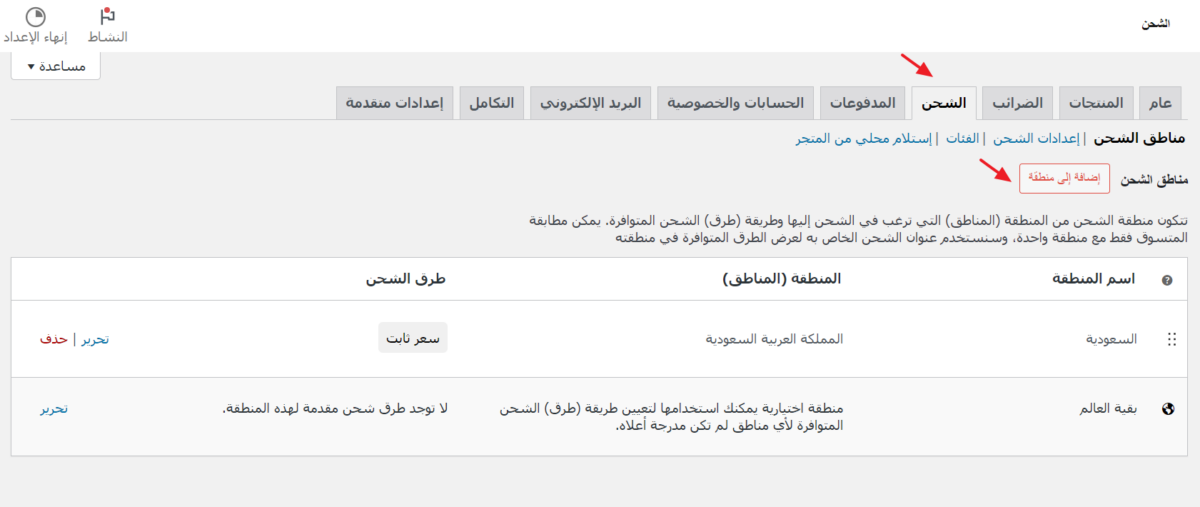
يمكنك إضافة مناطق شحن مختلفة وبناءً عليها تختلف أسعار الشحن باختلاف موقع العميل جغرافياً.
ومن خلال التبويب الفرعي إعدادات الشحن يتم تحديد تفاصيل إظهار أو إخفاء تكاليف الشحن حتى يتم إدخال عنوان العميل.
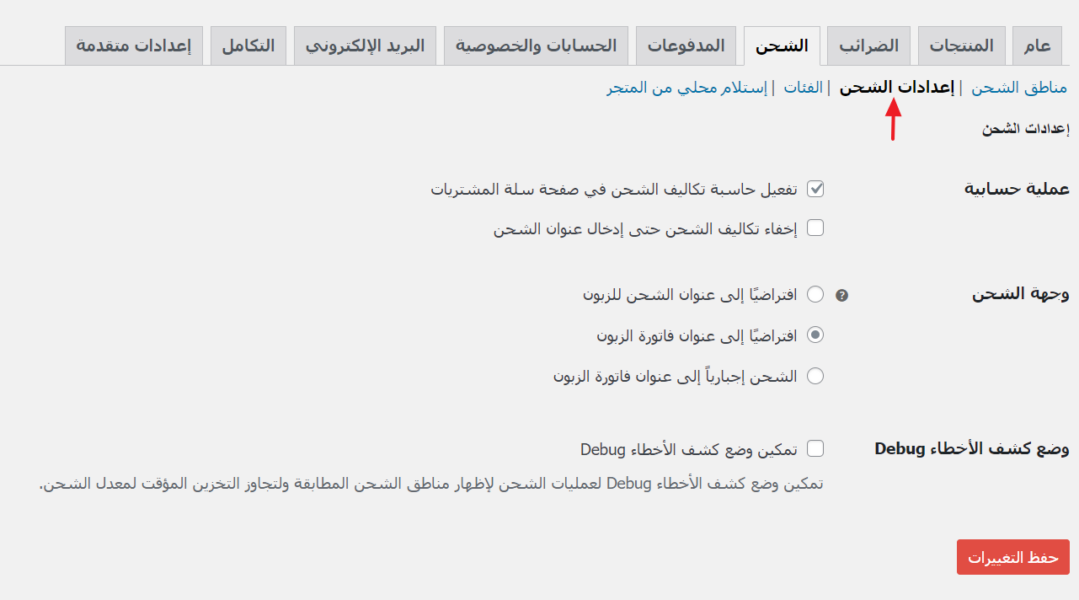
بالإضافة لتحديد وجهة الشحن من الخيارات المطروحة ( الشحن افتراضيًا إلى عنوان فاتورة الزبون أو عنوان الشحن للزبون أو الشحن فقط إلى عنوان فاتورة الزبون.)
أما من تبويب فئات الشحن فيمكنك من إنشاء فئات شحن خاصة في حال وجود منتجات لها سعر شحن خاص وثابت.
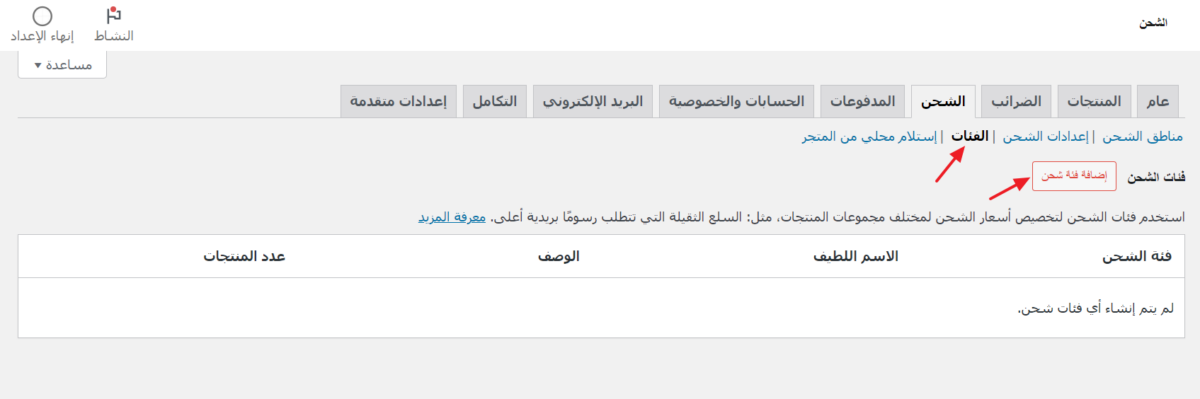
وستظهر هذه الفئات بشكل أتوماتيكي عند إنشاء منطقة شحن و إضافة طريقة شحن بـ (سعر ثابت) في تبويب مناطق الشحن كما في المثال التالي حيث تم إضافة فئة الشحن "أحذية" .
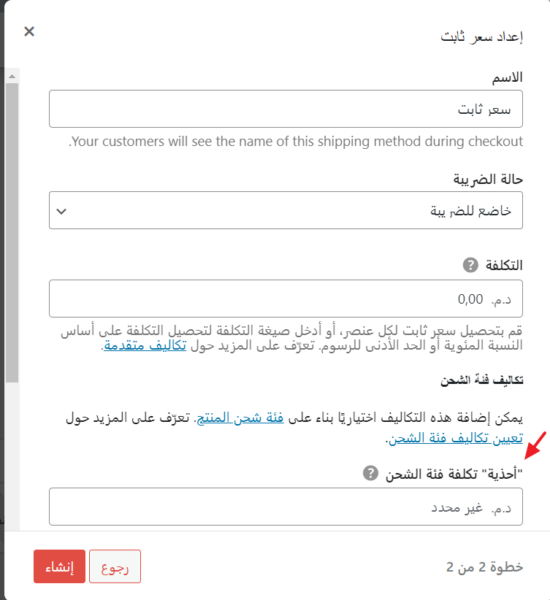
أما إعداد الاستلام المحلي من المتجر فيتم من خلاله تحديد عنوان أو موقع استلام المنتج وهو عنوان المتجر نفسه.
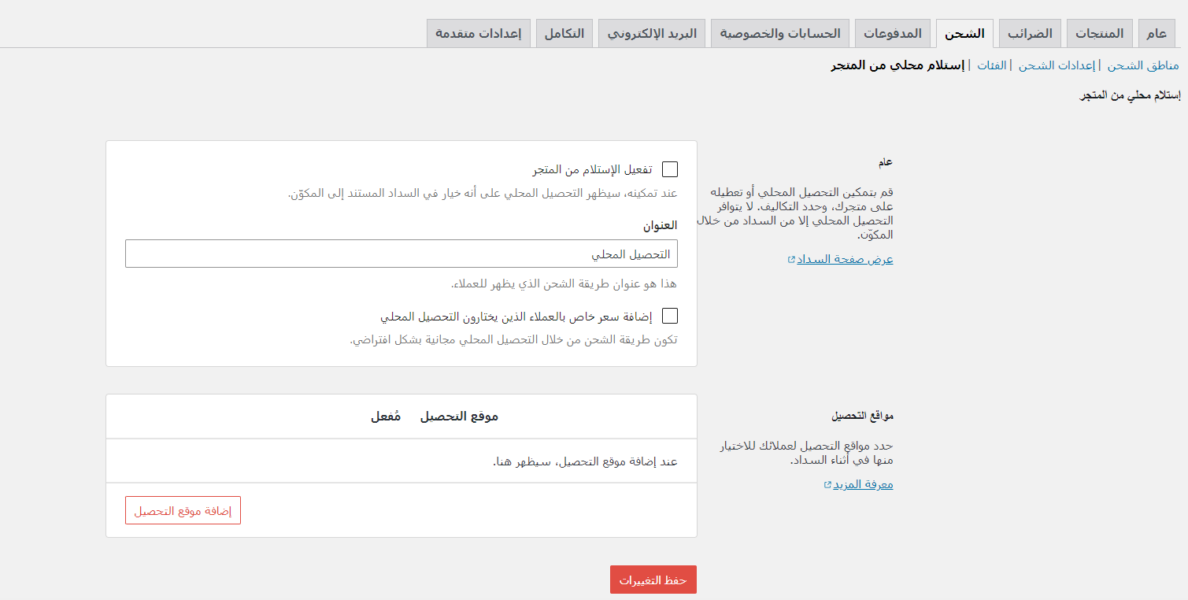
5. إعدادات الدفع
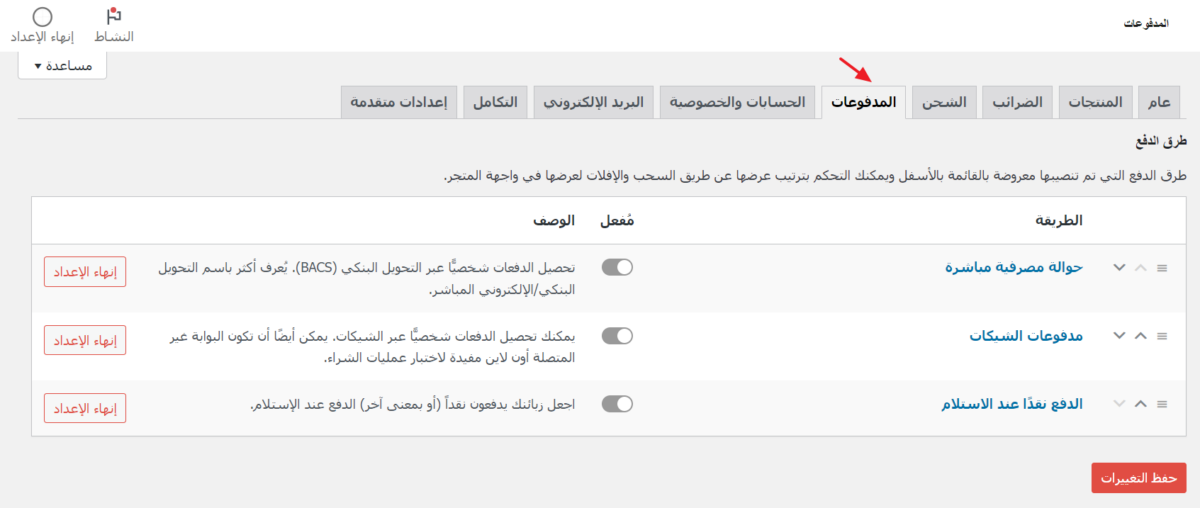
ومن خلال هذا التبويب يمكنك تحديد الطرق المتاحة للعملاء لتسديد قيمة فاتورة الشراء، والتي قد تكون عن طريق حوالة مصرفية مباشرة أو تحويل المبلغ لحسابك البنكي (سيتم إدخال رقم الحساب وكافة البيانات اللازمة لتحويل المبلغ من داخل أو خارج البلد لحساب صاحب المتجر). وذلك سيختلف حسب بوابة الدفع الإلكتروني التي تعتمد عليها.
ويمكن أيضاً تحصيل الدفعات عبر إرسال الشيكات لـ عنوان معين (اسم المتجر، شارع المتجر، مدينة المتجر، محافظة/ولاية المتجر، أو الرمز البريدي للمتجر)
كما ويمكن إضافة بوابات دفع مختلفة مثل paypal و stripe وذلك بعد إنشاء حسابات رسمية ضمن هذه المواقع وربط البوابة مع المتجر.
6. الحسابات والخصوصية
نحن جميعًا ندرك مدى أهمية تجربة المستخدم الإيجابية للمتاجر الإلكترونية من أي نوع. دورك كمالك متجر هو ضمان راحة زوار موقعك. لحسن الحظ، تأتي ووكومرس مزودة بميزات مدمجة رائعة تتيح لك تكوين إعداداتك بسهولة. قسم "الحسابات والخصوصية" مخصص لإعدادات الأمور المتعلقة بــخصوصية العملاء وبياناتهم مدة الاحتفاظ بها والتي عند تهيئتها ستضمن لك تجربة مرضية للعملاء.
أول خيار، هو إمكانية السماح للزوار أو الأعضاء المسجلين ضمن متجرك بإجراء عمليات الشراء والدفع مع خيارات متعددة، مثل إمكانية الطلب من الموقع من دون إنشاء حساب، أو إنشاء الحساب بشكل دائم بمجرد إتمام أول طلب.
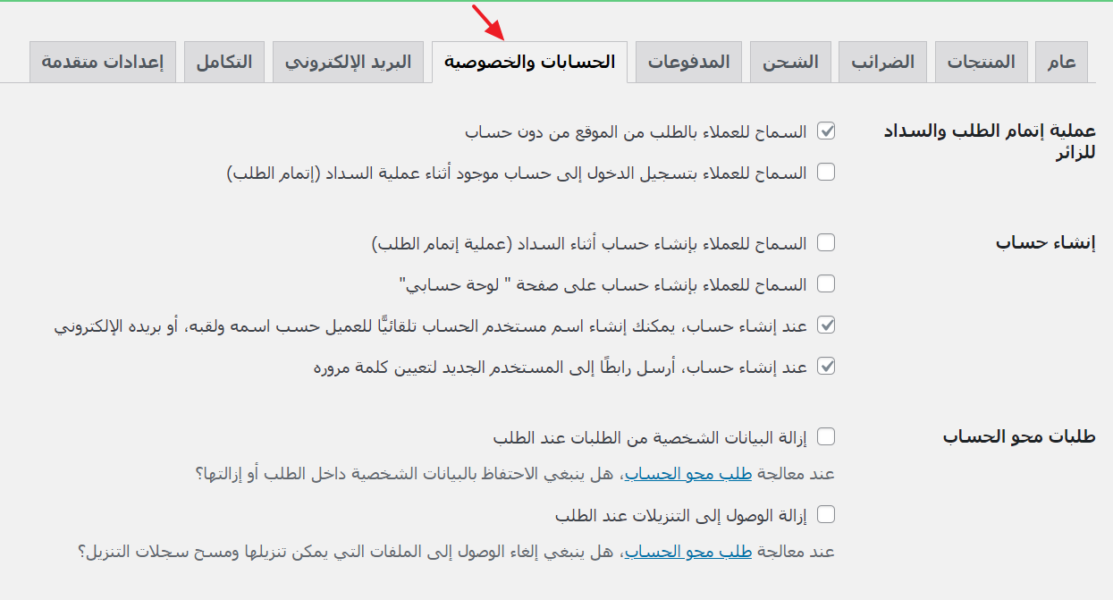
كما ويمكنيك تفعيل إزالة البيانات الشخصية من الطلبات من خلال خيار (طلبات محو الحساب).وهنا لا يتم الاحتفاظ ببيانات العميل داخل الطلب المرسل من قبله.
وكذلك بالنسبة لإزالة الوصول إلى التنزيلات عند الطلب فالعميل الذي تتم إزالة بياناته لن يتمكن من الوصول مجدداً إلى الملفات التي قام بشراؤها وتنزيلها مسبقاً.
أما ما يتعلق بسياسة الخصوصية:
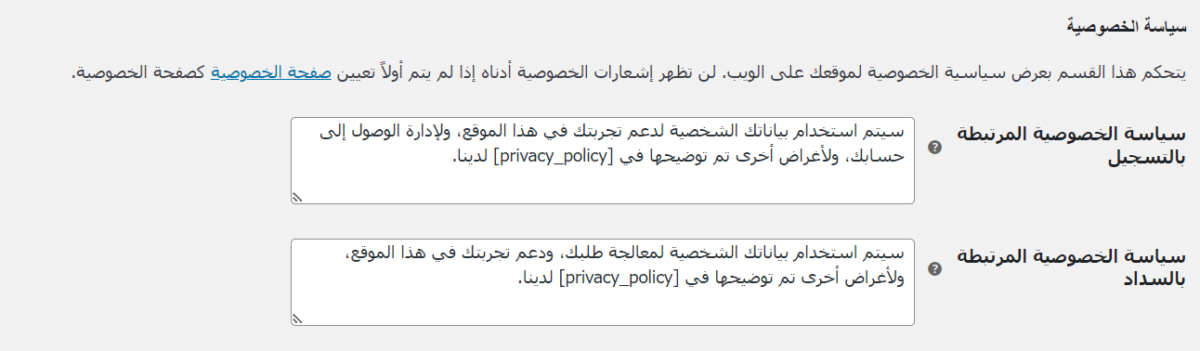
فإن سياسة الخصوصية تعد جزء هام جداً لأي متجر إلكتروني ويتوجب وجود صفحة خاصة بها تبين للعملاء والزوار كيفية الحفاظ على بياناتهم وكيفية استخدامها من قبل الموقع.
ويمكنك من خلال هذا القسم تحديد سياسة الخصوصية المرتبطة بتسجيل الحسابات، لعرض هذه المعلومات ضمن نموذج التسجيل ولتكون واضحة للعملاء عند إنشاء حساباتهم ضمن متجرك، كما ويمكن أيضاً تضمين معلومات عن سياسة الخصوصية المتعلقة ببياناتهم الشخصية ضمن صفحة إتمام الطلب وهو ما يتم إدراجه ضمن خيار (سياسة الخصوصية المرتبطة بالسداد).
وهناك أيضاً قسم مخصص لكيفية الاحتفاظ بالبيانات الشخصية للعملاء من خلال تحديد المدة الزمنية للاحتفاظ بها.
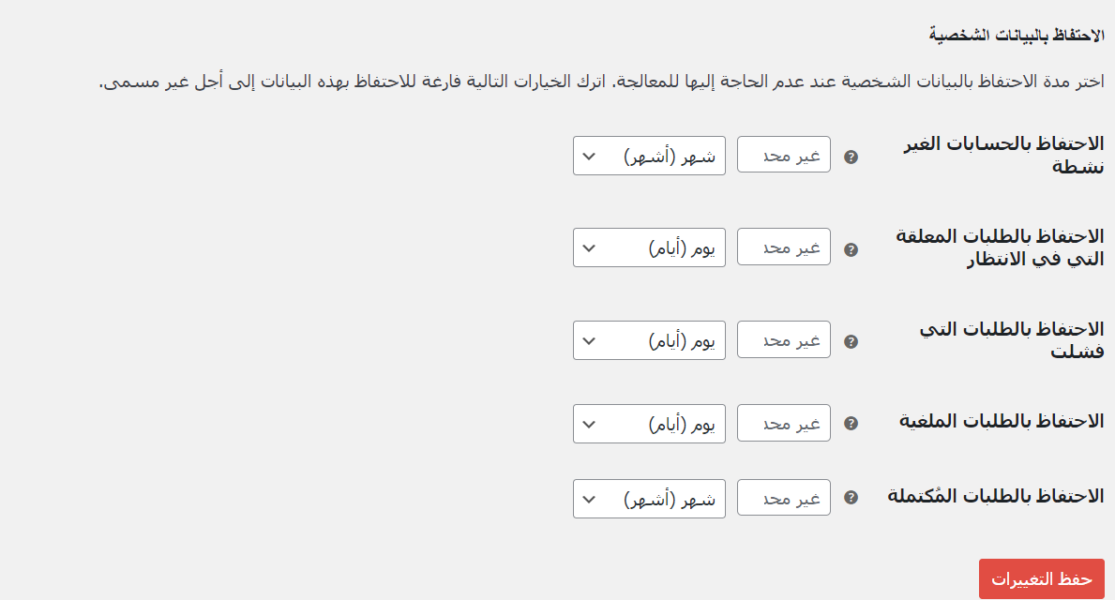
تشمل الخيارات تحديد مدة الاحتفاظ : بالحسابات الغير نشطة ، الطلبات المعلقة والطلبات التي فشلت، الطلبات الملغية بالإضافة للطلبات المكتملة.
7. إعداد البريد الإلكتروني
ضمن هذا القسم يتم تحديد كيفية إرسال رسائل سواء إلى العملاء أو لصاحب المتجر عند اتخاذ إجراءات معينة، فمن خانة المستلم يتم تحديد متلقي البريد ومن خانة البريد الإلكتروني يتم إعداد نوع البريد (هل هو طلب جديد، طلب ملغي، أو لإعادة تعيين كلمة المرور لحساب العميل وغيرها...)
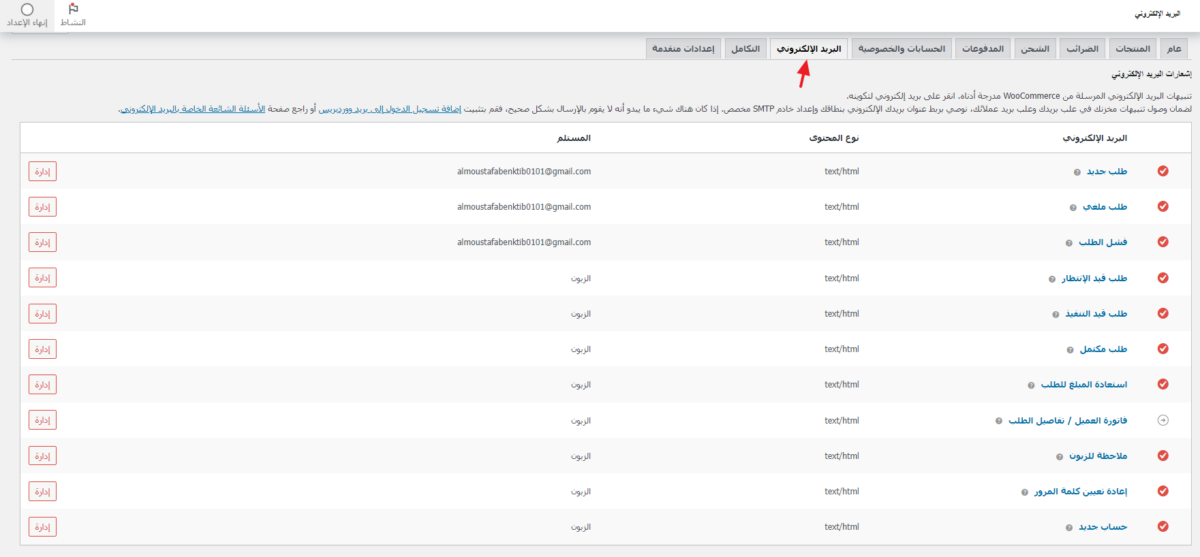
كما ويمكن تحديد قالب البريد أو النموذج وإضافة شعار المتجر ضمن خانة صورة رأس الصفحة وإضافة نص معين لتذييل الصفحة وضبط إعدادات الألوان بما يتناسب مع الهوية البصرية لمتجرك ليظهر البريد بشكل احترافي أكثر.
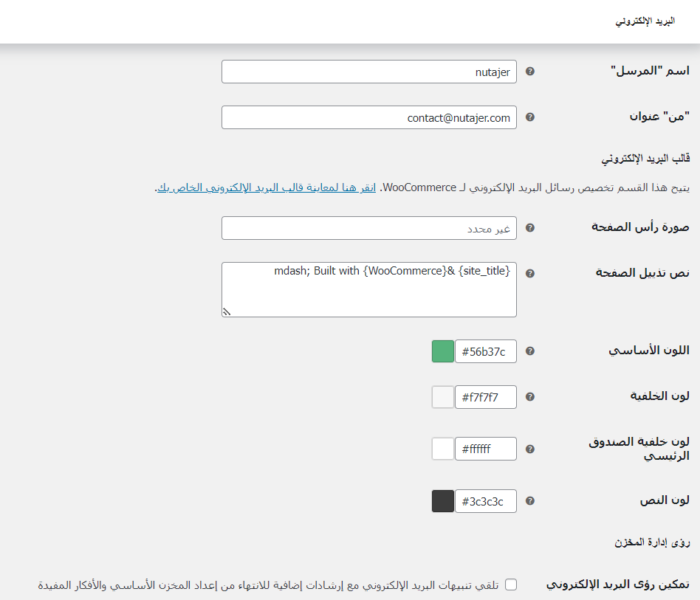
8. إعدادات التكامل
في إعدادات التكامل هناك ميزة تسمح لأصحاب المتاجر بتحديد الموقع الجغرافي للعملاء تلقائياً بالإضافة لعرض طرق الشحن ومعدلات الضرائب في منطقة العميل.
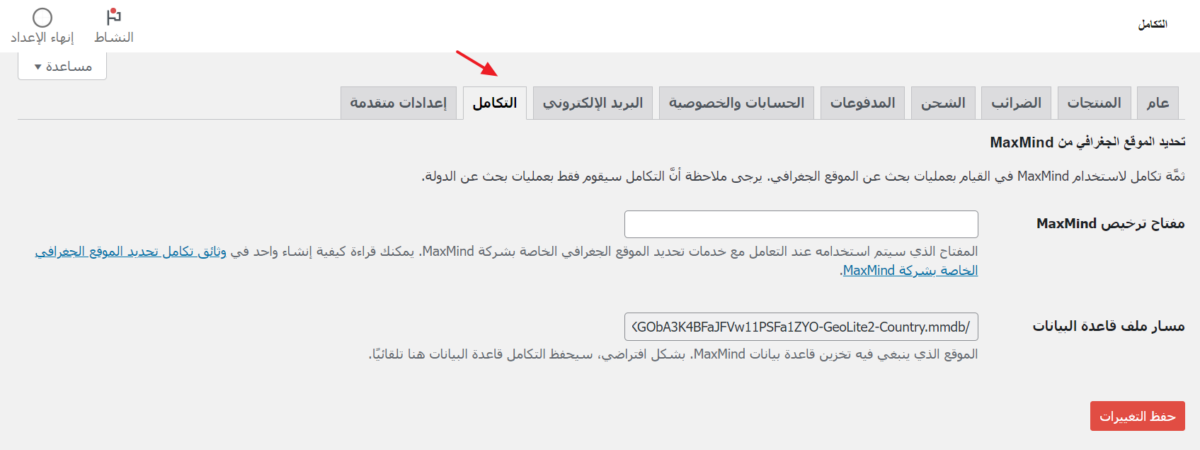
للاستفادة من هذه الميزة يجب عليك أولاً الانتقال لقسم عام في الإعدادات ومن خيار "الموقع الافتراضي للزبون" تحديد الخيار "تحديد الموقع الجغرافي".
وبعد ذلك يجب القيام بإنشاء حساب على موقع MaxMind لتتمكن من الحصول على مفتاح ترخيص وربطه مع المتجر الإلكتروني ليصبح متجرك قادر على تحديد الموقع الجغرافي للعملاء.
9.الإعدادات المتقدمة
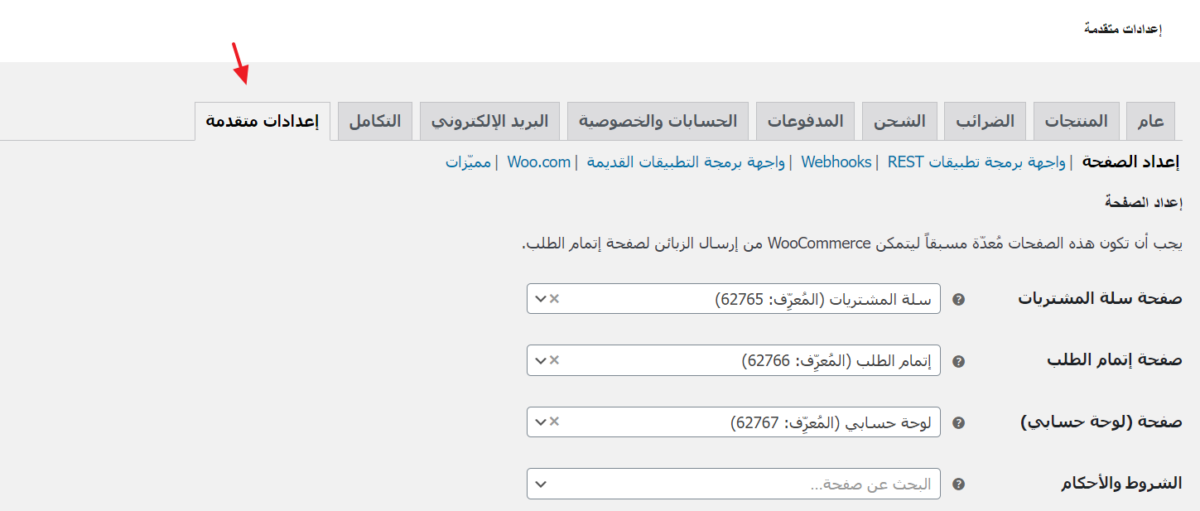
وهو آخر خيار ضمن الإعدادات وضمنها تجد مجموعة من الإجراءات الأساسية كالصفحات الأساسية اللازمة لإجراء عمليات الشراء والبيع بشكل صحيح ضمن المتجر، مثل صفحة سلة المشتريات، صفحة إتمام الطلب، وصفحة حساب العميل، بالإضافة لصفحة خاصة بالشروط والأحكام ليتم عرضها على العميل ليوافق عليها عند إتمام الطلب وعادة ما يتم إنشاء هذه الصفحات بشكل تلقائي عند إعداد وتثبيت إضافة ووكومرس.
كما أن هناك مجموعة من الإعدادات الافتراضية حيث تضاف تركيبة روابط النهاية إلى روابط بعض الصفحات لتنفيذ عمليات محددة خلال عملية إتمام الطلب والدفع، وتتميز بكونها فريدة. وكذلك تضاف تركيبة روابط النهاية إلى روابط الصفحات للتعامل مع إجراء معين ضمن صفحات الحسابات.
التبويب الثاني في الإعدادات المتقدمة هو واجهة برمجة تطبيقات REST .
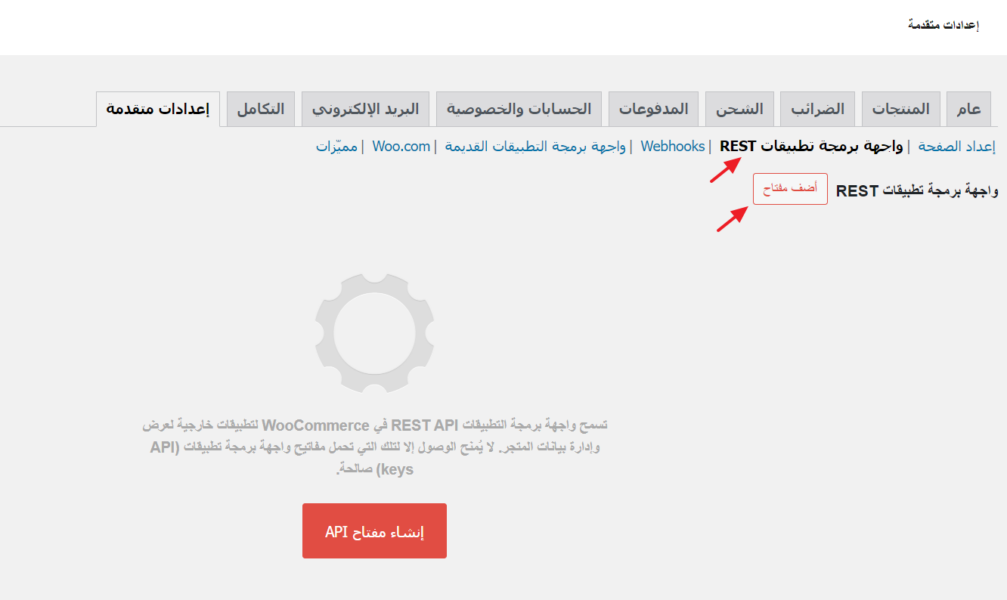
ضمن هذا القسم يمكن إنشاء مفاتيح API Keys ليتم استخدامها من قبل المطورين في حال الحاجة للوصول لبيانات مخزنة ضمن ووردبريس من خارج الموقع (مثل تطبيقات الأندرويد IOS app).
إعداد تبويب الـ webhooks :
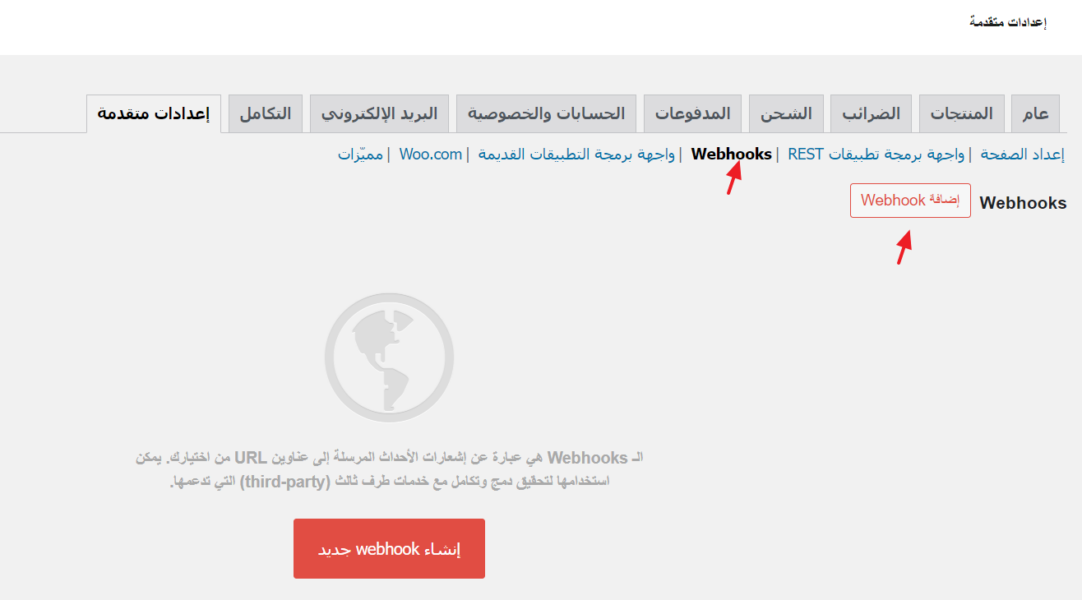
web hooks هي عبارة عن إشعار بحدوث حدث معين (مثل إنشاء منتج، حذف منتج، إنشاء قسيمة شرائية وغيرها من الإجراءات) حيث يتم تشغيل حدث معين بمجرد حدوث هذا الإجراء. مثلاً يمكن إنشاء webhook لاستخدامه في كل مرة يتم فيها إضافة منتج إلى عربة التسوق.
أو يمكنك مثلاً إنشاء إشعار webhook لإرسال رسالة تلقائياً إلى تطبيق دردشة الفريق كلما اشترك عميل جديد في موقع التجارة الإلكترونية الخاص بك.
وبهذه الطريقة ، لن تضطر إلى التحقق يدوياً من وجود تحديثات في كل مرة لأن الإشعارات ستصل إليك بشكل تلقائي وهذا بالطبع يعطي مرونة أكبر في التعامل مع تحديثات بيانات المتجر.
و بإنهاء إعداد الإعدادات المتقدمة تكون قد جهزت متجرك بأهم الإعدادات الأساسية اللازمة لعمله بشكل متكامل.
ومن الجدير ذكره أن إعداد المتجر الإلكتروني بالعموم يحتاج إلى دراسة كافة الجوانب والخيارات المتعلقة بالعملاء بما يوفر سهولة الاستخدام وتوفير المتطلبات بأفضل الوسائل، وذلك لأن نجاح أي متجر إلكتروني يعتمد على تحسين تجربة المستخدم وضبط كافة الإعدادات بشكل صحيح ومتكامل بدءاً من عنوان المتجر وصولاً إلى طرق الدفع المتاحة، فكلما كانت الإعدادات أكثر وضوحاً وشمولاً كلما أصبح التسوق والشراء أسهل بالنسبة للعملاء.
والأهم من ذلك هو متابعة التحديثات المستمرة لإضافة ووكومرس لمواكبة آخر التطورات، بالإضافة لتحليل سلوك العملاء بما يساعدك في اتخاذ قرارات تحسن من أداء متجرك على الدوام بما يوافق متطلباتهم واحتياجاتهم.
تحياتي،،